Firm settings - Security
Rolbevoegdheden
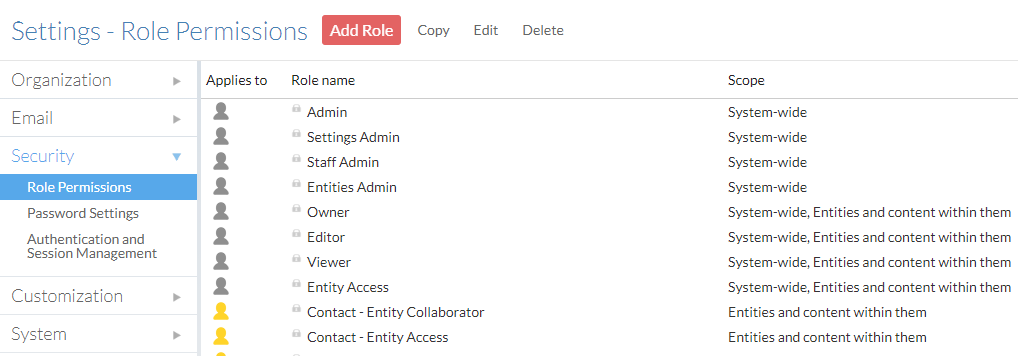
Het gedeelte Machtigingen voor rollen bevat opties om de ingebouwde rollen van Cloud te bekijken en nieuwe rollen te maken die voldoen aan de vereisten van uw organisatie.
| Naam | Omschrijving |
|---|---|
| Rol toevoegen | Een nieuwe beveiligingsrol aanmaken. Voor meer informatie, zie Aangepaste beveiligingsrollen aanmaken. |
| Rol kopiëren/bewerken/verwijderen | Beveiligingsrollen wijzigen of verwijderen. De ingebouwde rollen van Cloud kunnen niet worden bewerkt of verwijderd. U kunt de optie Kopiëren gebruiken om de rechteninstellingen van een ingebouwde rol te gebruiken als basis voor een nieuwe aangepaste rol. |
| Geldt voor | Geeft aan of de rol voor Personeel ( |
| Naam rol | De naam van de klant. |
| Bereik: | De toegangsniveaus gedefinieerd in deze rol. |
Wachtwoordinstellingen
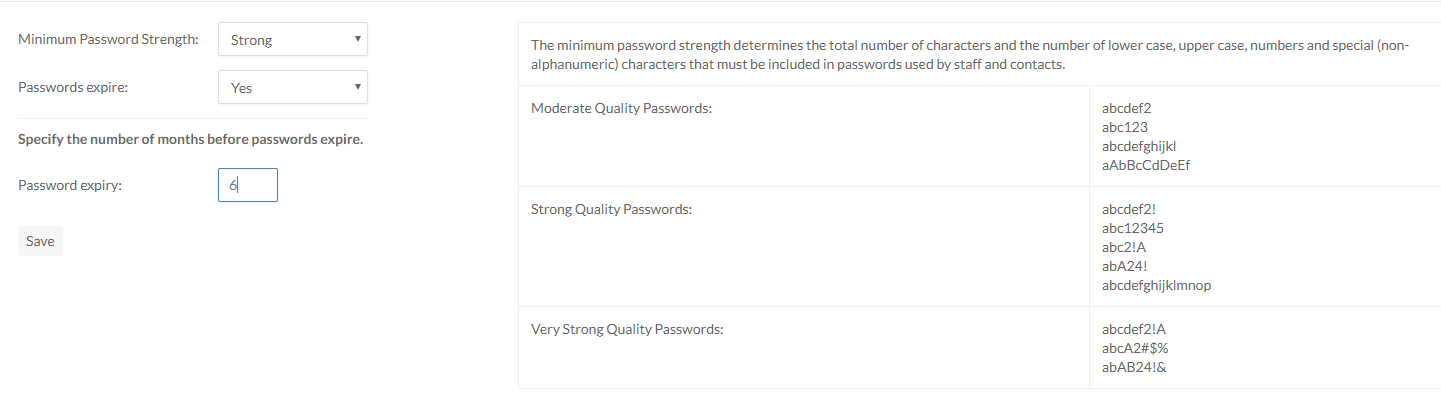
Stel de systeembrede standaarden voor gebruikerswachtwoorden in: Matig, Sterkof Zeer Sterk, evenals de frequentie waarmee gebruikers hun wachtwoorden opnieuw moeten instellen. De definities van Cloud voor elk beveiligingsniveau worden weergegeven in de voorbeelden.
Authenticatie en sessiebeheer
U kunt sessiebeheer inschakelen om gebruikers toe te staan om voor een bepaalde tijd aangemeld te blijven. Als dit is ingeschakeld, hoeven gebruikers zich maar één keer aan te melden om toegang te krijgen tot Cloud tijdens de opgegeven periode vanuit dezelfde browser. Alleen wanneer gebruikers zich expliciet afmelden van het systeem of de opgegeven tijdslimiet hebben overschreden, moeten ze zich opnieuw aanmelden.
Met tweefactorauthenticatie wordt van gebruikers verwacht dat ze twee gegevens verstrekken om hun identiteit te verifiëren voordat ze toegang krijgen tot de Cloud. Voor meer informatie over verificatie met twee factoren, zie Authenticatie met twee factoren configureren.
Deze bestanden zijn standaard geselecteerd.
Authenticatie met twee factoren
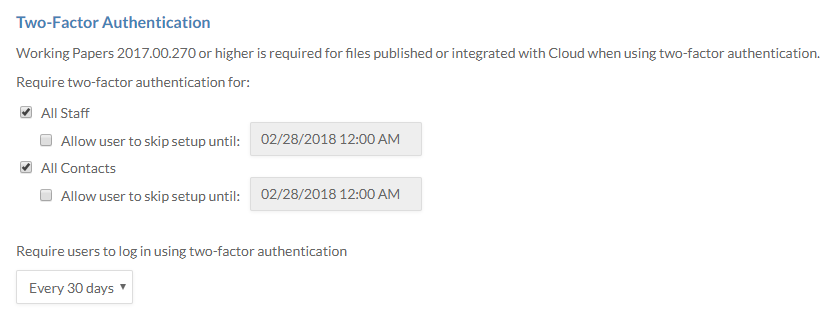
Alle medewerkers - Twee-factor authenticatie inschakelen voor alle medewerkersaccounts.
Alle contactpersonen - Twee-factor authenticatie inschakelen voor alle contactpersonen.
Laat gebruiker setup overslaan tot: - Sta gebruikers toe om zich aan te melden zonder twee-factor authenticatie tot de opgegeven datum.
Gebruikers verplichten om in te loggen met twee-factor authenticatie - Stel in hoe vaak gebruikers een verificatiecode moeten invoeren als ze zich aanmelden.
- Elke 30 dagen - Gebruiker moet elke 30 dagen een nieuwe verificatiecode invoeren.
- Bij elke aanmeldingmoet de gebruiker een nieuwe verificatiecode invoeren.
De eerste keer dat een gebruiker zich aanmeldt op een apparaat, moet hij een nieuwe verificatiecode invoeren.
Sessiebeheer
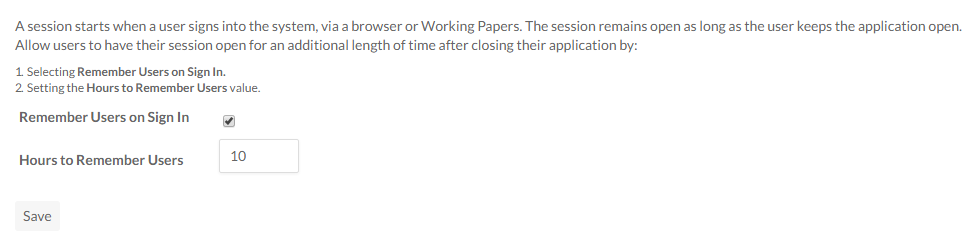
Om sessiebeheer in te schakelen, selecteert u Gebruikers onthouden bij Aanmelden en typt u het aantal uren in Uren om gebruikers te onthouden.
Gebruikers kunnen dan bij het aanmelden kiezen voor X uur aangemeld blijven
